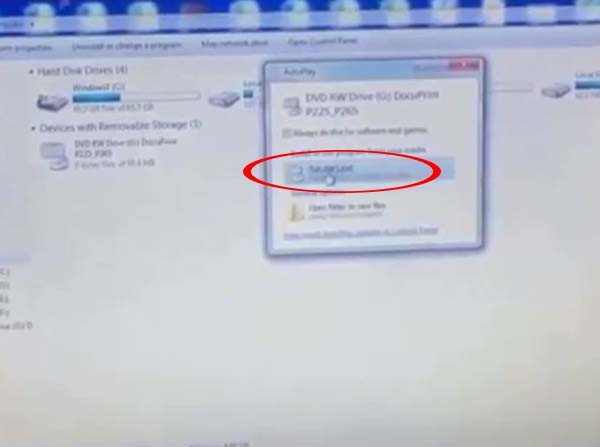Máy in Fuji Xerox P225db là một thiết bị văn phòng phổ biến, được nhiều người tin dùng nhờ thiết kế nhỏ gọn, khả năng in sắc nét và kết nối đơn giản. Tuy nhiên, việc cài đặt máy in Fuji Xerox P225db đôi khi có thể khiến người dùng mới bỡ ngỡ. Hiểu rõ quy trình này sẽ giúp bạn nhanh chóng đưa máy in vào sử dụng hiệu quả cho các công việc in ấn hàng ngày. Bài viết này sẽ hướng dẫn chi tiết hai phương pháp cài đặt driver cho máy in Fuji Xerox P225db, đảm bảo bạn có thể tự thực hiện thành công ngay tại nhà hoặc văn phòng, từ đó tối ưu hóa hiệu suất làm việc liên quan đến in ấn.
Máy in Fuji Xerox P225db nhỏ gọn và hiện đại
Hướng dẫn cài đặt driver máy in Fuji Xerox P225db bằng đĩa DVD
Phương pháp cài đặt driver bằng đĩa DVD đi kèm máy in là cách truyền thống và khá đơn giản. Khi mua máy in mới, nhà sản xuất thường cung cấp một đĩa chứa bộ cài driver và các phần mềm hỗ trợ khác. Bạn chỉ cần thực hiện theo các bước sau để hoàn thành quá trình cài đặt một cách nhanh chóng.
Đầu tiên, bạn cần đảm bảo máy tính của mình có ổ đĩa quang để đọc đĩa DVD. Cho đĩa driver được cung cấp kèm theo máy in Fuji Xerox P225db vào ổ đĩa của máy tính. Hệ thống sẽ tự động nhận diện đĩa và thường hiển thị tùy chọn chạy chương trình cài đặt. Nếu không tự chạy, bạn cần mở “My Computer” hoặc “This PC”, tìm đến biểu tượng ổ đĩa DVD và chạy file startup.exe hoặc một file cài đặt tương tự.
Cửa sổ tự động chạy file cài đặt driver từ đĩa DVD máy in Fuji Xerox
Sau khi chương trình cài đặt khởi chạy, một cửa sổ sẽ xuất hiện yêu cầu bạn chọn model máy in cần cài đặt. Trong danh sách hiển thị, hãy tìm và chọn đúng tên máy in của bạn là DocuPrint P225db. Việc chọn đúng model là rất quan trọng để đảm bảo cài đặt đúng driver tương thích.
Giao diện chọn model máy in DocuPrint P225db trong cửa sổ cài đặt driver
Tiếp theo, chương trình cài đặt sẽ cho phép bạn chọn ngôn ngữ sử dụng cho giao diện cài đặt và các phần mềm đi kèm. Để thuận tiện nhất, hãy chọn ngôn ngữ Tiếng Việt. Điều này giúp bạn dễ dàng hiểu các hướng dẫn và tùy chọn trong suốt quá trình cài đặt.
Chọn ngôn ngữ Tiếng Việt cho quá trình cài đặt driver Fuji Xerox
Sau khi chọn ngôn ngữ, bạn tiến hành chọn “Cài đặt Driver máy in”. Chương trình sẽ bắt đầu quá trình giải nén và thiết lập các file cần thiết trên hệ thống của bạn. Quá trình này có thể mất vài phút. Khi hoàn tất, bạn chỉ cần nhấn “Next” và cuối cùng là “Finish” để kết thúc việc cài đặt driver từ đĩa.
Hoàn tất các bước cuối cùng để cài đặt driver máy in Fuji Xerox P225db từ đĩa
Để kiểm tra xem máy in đã được kết nối và sẵn sàng hoạt động hay chưa, bạn vào “Start” trên Windows, tìm kiếm và mở mục “Devices and Printers” (Thiết bị và Máy in). Tại đây, bạn sẽ thấy biểu tượng của máy in Fuji Xerox P225db xuất hiện trong danh sách các thiết bị. Điều này xác nhận rằng driver đã được cài đặt thành công và máy tính đã nhận diện được máy in.
Kiểm tra biểu tượng máy in Fuji Xerox P225db trong Devices and Printers trên Windows
Hướng dẫn cài đặt driver máy in Fuji Xerox P225db qua file tải về
Nếu máy tính của bạn không có ổ đĩa quang hoặc bạn làm mất đĩa driver đi kèm, việc tải file driver trực tiếp từ internet là một giải pháp thay thế hữu hiệu. Đây cũng là cách phổ biến hiện nay khi các thiết bị thường không còn đi kèm đĩa cài đặt truyền thống.
Đầu tiên, bạn cần truy cập vào trang web hỗ trợ chính thức của Fuji Xerox (hoặc Fujifilm Business Innovation, tên mới của công ty) để tải đúng file driver cho model DocuPrint P225db và hệ điều hành bạn đang sử dụng (Windows, macOS). Sau khi tải về, bạn sẽ có một file cài đặt (thường là file .exe trên Windows). Khởi động file này lên để bắt đầu quá trình cài đặt.
Khởi chạy file driver máy in Fuji Xerox P225db đã tải về trên máy tính
Khi cửa sổ cài đặt hiện ra, bạn có thể cần xác nhận quyền chạy file (chọn “Run”). Sau khi file tự giải nén các thành phần cần thiết, bạn sẽ thấy các tùy chọn cài đặt. Đọc kỹ các điều khoản và chọn “I agree” (Tôi đồng ý) để tiếp tục.
Chương trình cài đặt sẽ tự động quét các cổng kết nối và tìm kiếm máy in Fuji Xerox P225db được kết nối với máy tính (thường qua cổng USB). Khi máy tính đã tìm thấy máy in, giao diện sẽ hiển thị tên máy. Bạn cần chọn đúng tên máy in của mình là DocuPrint P225db trong danh sách và nhấn “Next”.
Chọn đúng model máy in Fuji Xerox P225db trong danh sách thiết bị tìm thấy
Quá trình cài đặt driver sẽ diễn ra tự động sau khi bạn chọn máy in. Chương trình sẽ copy các file driver cần thiết vào hệ thống và cấu hình cho máy in hoạt động. Sau khi quá trình cài đặt hoàn tất, nhấn “Finish” để kết thúc.
Để đảm bảo máy in Fuji Xerox P225db đã sẵn sàng hoạt động, hãy thực hiện kiểm tra kết nối tương tự như cách cài bằng đĩa. Mở “Devices and Printers” từ menu Start trên máy tính. Tìm biểu tượng của máy in Fuji Xerox P225db trong danh sách. Sự xuất hiện của biểu tượng này xác nhận rằng việc cài đặt máy in Fuji Xerox P225db bằng file driver đã thành công và máy tính có thể giao tiếp với máy in.
Xác nhận máy in Fuji Xerox P225db đã xuất hiện trong danh sách thiết bị sau khi cài driver
Nắm vững cách cài đặt máy in Fuji Xerox P225db là bước đầu tiên để khai thác hiệu quả thiết bị này cho công việc. Dù bạn sử dụng phương pháp cài đặt từ đĩa hay file driver tải về, quy trình đều khá trực quan và dễ thực hiện nếu tuân thủ đúng các bước. Máy in DocuPrint P225db sẵn sàng phục vụ nhu cầu in ấn tài liệu sắc nét cho cá nhân và doanh nghiệp. Đối với những nhu cầu in ấn chuyên nghiệp hơn, chẳng hạn như in bảng hiệu hay các vật liệu quảng cáo đòi hỏi kỹ thuật và chất lượng cao, bạn có thể tham khảo thêm các dịch vụ và giải pháp in ấn tại lambanghieudep.vn.
Việc cài đặt đúng driver không chỉ giúp máy in hoạt động ổn định mà còn đảm bảo chất lượng bản in tốt nhất, khai thác tối đa khả năng của thiết bị. Nếu gặp bất kỳ khó khăn nào trong quá trình cài đặt, bạn có thể tìm kiếm hướng dẫn chi tiết hơn trên trang web hỗ trợ của nhà sản xuất hoặc các diễn đàn công nghệ uy tín.